Crear nubes hermosas en obras de arte digitales puede ser un desafío. A menudo faltan las técnicas adecuadas y la comprensión de la interacción entre colores y desenfoques. Esta guía te mostrará cómo utilizar de manera efectiva los pinceles de nubes para lograr resultados auténticos. Aprenderás a prestar atención al color ambiental y a los desenfoques para que tus nubes parezcan naturales.
Principales conocimientos
- Selecciona los pinceles de nubes con cuidado y presta atención a la opacidad.
- Siempre trabaja en nuevas capas para obtener un resultado limpio.
- Considera el enfoque y el color ambiental para mayor autenticidad.
- Utiliza capas de ajuste para optimizar la apariencia.
- Presta atención a la composición para que las nubes se integren sin problemas en la imagen.
Guía paso a paso
Para aprovechar al máximo tus pinceles de nubes, aquí tienes una guía detallada paso a paso.
Paso 1: Seleccionar el paquete de pinceles
Comienza descargando un paquete de pinceles que contenga específicamente pinceles de nubes. En nuestro ejemplo, utilizaremos los pinceles de nubes de Mario Jakob. Importa el paquete de pinceles en Photoshop.

Paso 2: Elegir y ajustar el pincel
Ahora selecciona una punta de pincel de tu paquete de pinceles de nubes. Es recomendable comenzar con una opacidad del 100% para evaluar el efecto de los pinceles. Para refinar el resultado, puedes reducir la opacidad gradualmente a alrededor del 70-80%.

Paso 3: Crear nubes
Con el pincel seleccionado, ahora puedes pintar nubes en tu área de trabajo. Experimenta con la sensibilidad a la presión para crear diferentes texturas. Distribuye las nubes de manera que formen una imagen armoniosa.

Paso 4: Comprobar el enfoque
Asegúrate de que el primer plano y el fondo tengan el enfoque adecuado. A menudo, las nubes en el primer plano están nítidas, mientras que el fondo parece borroso. Esto puede afectar la autenticidad de tus nubes.
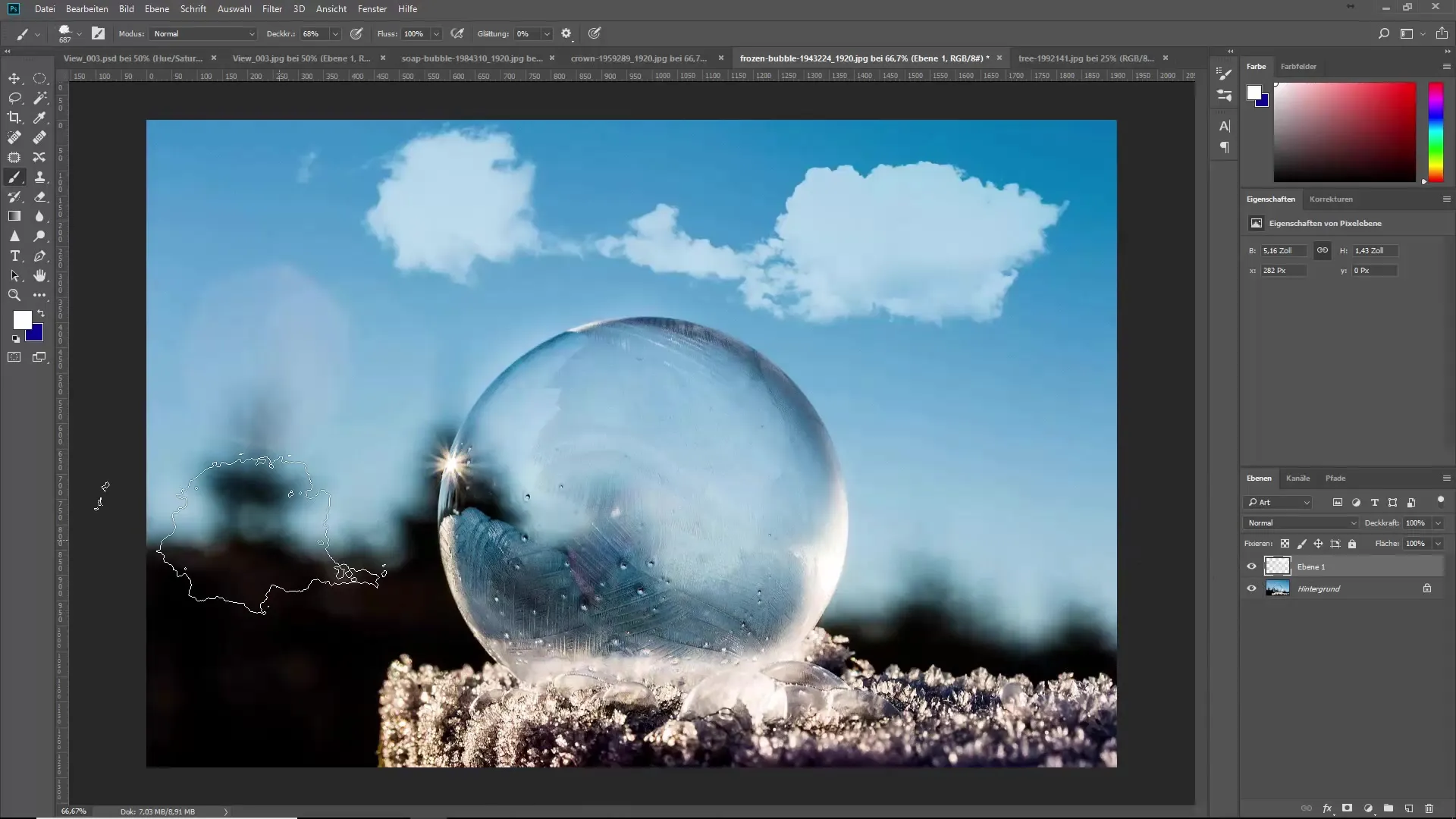
Paso 5: Ajustar el fondo
Para aumentar la autenticidad, debes ajustar los elementos de fondo a las nubes. Convierte la capa con las nubes en un objeto inteligente. Luego ve a las opciones de filtro y elige el desenfoque gaussiano para desenfocar el fondo.
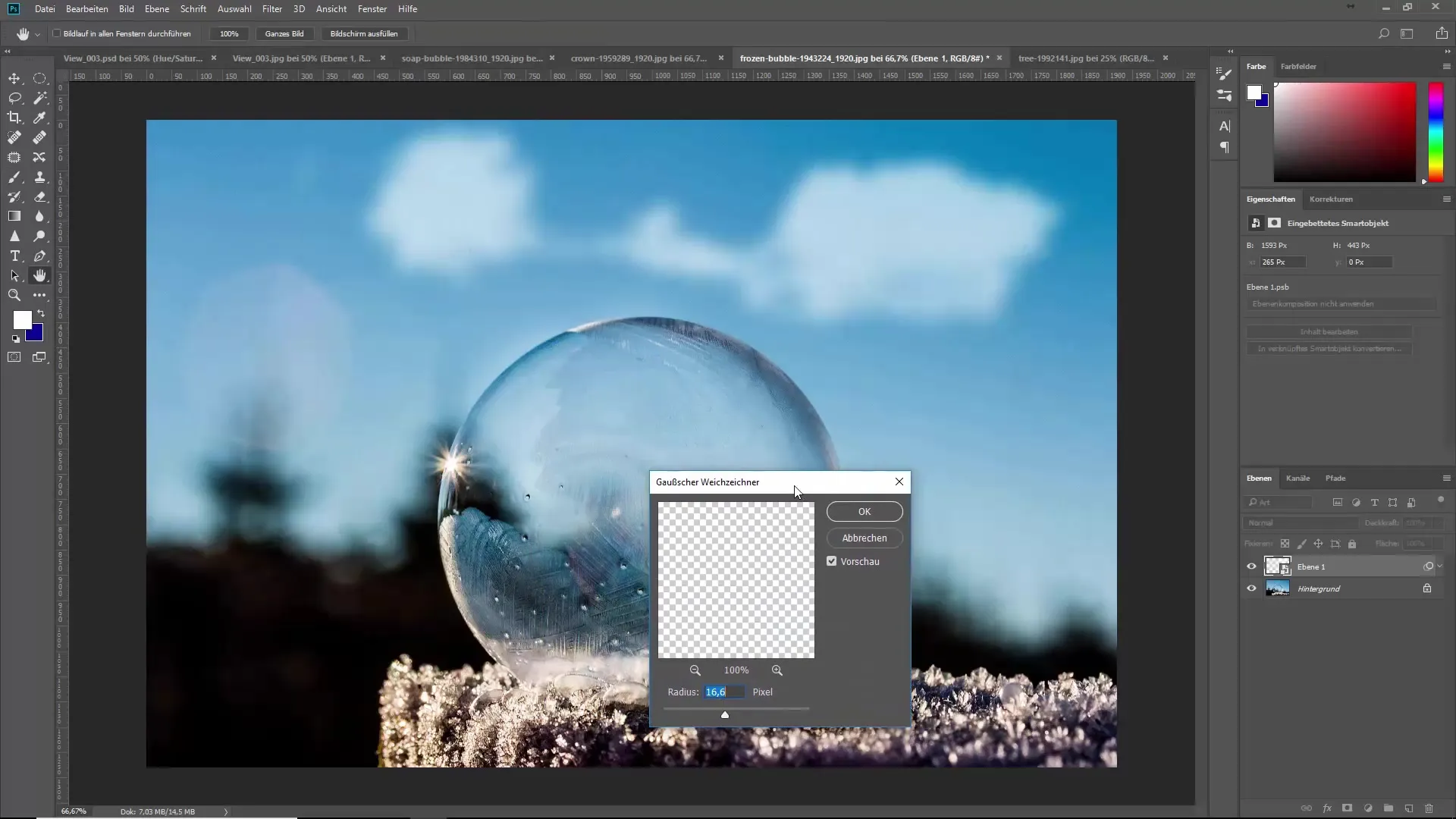
Paso 6: Realizar correcciones de color
Aparte de la corrección de enfoque, es importante coordinar los colores de tus nubes y el entorno. Utiliza capas de ajuste como Tono/Saturación para asegurarte de que los colores de las nubes combinen bien con el entorno.
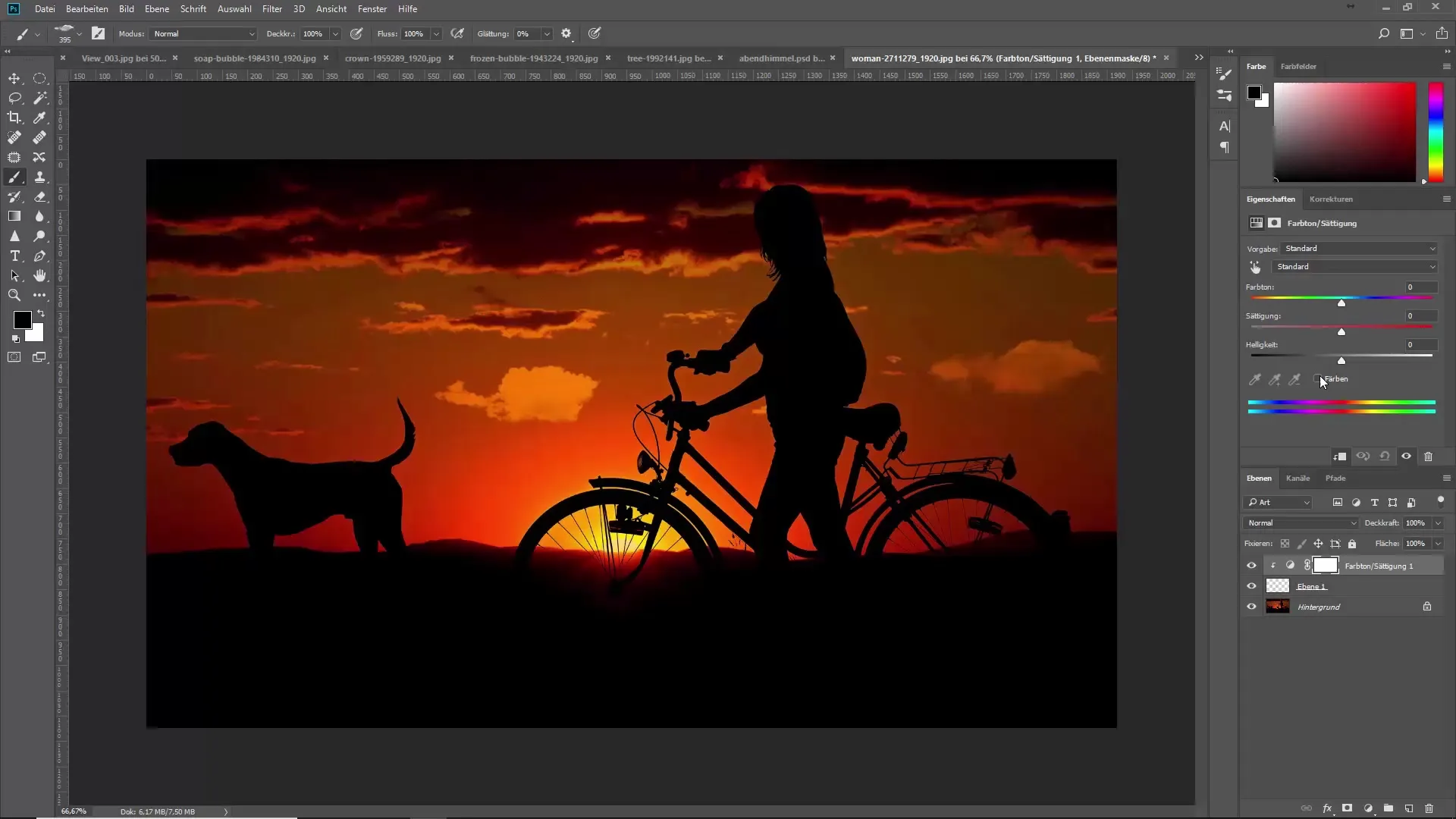
Paso 7: Ajuste de las nubes
Dependiendo de las condiciones de luz del entorno, puedes ajustar aún más las nubes. Usa modos de fusión como "Luz suave" o "Recuperar" para fusionar las nubes con el entorno.
Paso 8: Realizar ajustes finos
Si es necesario, añade ajustes adicionales para optimizar la imagen aún más. Asegúrate de ajustar bien los contrastes y, si es necesario, dejar áreas sin tocar para enfatizar la precisión de los detalles.
Paso 9: Revisar la impresión general
Revisa regularmente tu imagen general. Debe haber un equilibrio armonioso entre todos los elementos. Si has considerado todo, tus nubes deberían estar integradas en la imagen casi sin problemas.
Resumen - El entrenamiento definitivo de pinceles para pinceles de nubes
En resumen, ahora tienes un conocimiento integral sobre cómo utilizar los pinceles de nubes de manera efectiva para lograr resultados realistas y auténticos. Siempre presta atención al color ambiental, el enfoque y la composición general para que tus nubes digitales sean expresivas y creíbles.
Preguntas frecuentes
¿Cómo puedo cargar pinceles en Photoshop?Ve al menú "Editar" -> "Cargar pinceles" y selecciona tus pinceles.
¿Puedo personalizar los pinceles de nubes?Sí, puedes ajustar la opacidad y el tamaño de los pinceles en la configuración de pinceles.
¿Qué son los objetos inteligentes?Los objetos inteligentes son capas que permiten realizar ediciones no destructivas.
¿Cómo puedo ajustar los colores de mis nubes?Utiliza capas de ajuste como "Tono/Saturación" para ajustar las nubes de acuerdo con el entorno.
¿Por qué debería trabajar en nuevas capas?Trabajar en nuevas capas permite una edición más fácil y un mejor control sobre los elementos individuales en la imagen.


